Hur man synkroniserar Google Kalender med Outlook
Eftersom Google Kalender är en så populär onlinekalender(popular online calendar) kanske du tror att Microsoft Outlook för Windows skulle göra synkroniseringen enkel.
Tyvärr finns det inget enkelt sätt att synkronisera Google Kalender(Google Calendar) med Outlook . Det finns dock några lösningar och tredjepartslösningar.

Prenumerera på en Google-kalender i Outlook(Subscribe To a Google Calendar In Outlook)
Den här metoden ger en skrivskyddad version av Google Kalender(Google Calendar) i din Outlook - kalender.
Du kommer inte att kunna skapa, ta bort eller ändra händelser från Google Kalender(Google Calendar) i Outlook . Även om det inte är en idealisk situation, kommer du fortfarande att kunna se alla dina evenemang och möten på ett ställe.
- Börja(Start) med att öppna Google Kalender(Google Calendar) och håll muspekaren över kalendern du vill lägga till i Outlook .

- Klicka(Click) på de tre prickarna bredvid namnet på kalendern och välj alternativet " Inställningar och delning(Settings and sharing) ."

- Leta efter Integrera kalender(Integrate calendar ) under inställningar och delning(settings and sharing) . Du måste scrolla ner på sidan för att hitta den.

- Leta efter Hemlig adress i iCal-format(Secret address in iCal format) i avsnittet Integrera kalender(Integrate calendar) och kopiera URL:en.

- Öppna Outlook och navigera till kalendersektionen. Klicka(Click) på rullgardinsmenyn bredvid Lägg(Add ) till i den övre navigeringen och välj Från Internet(From Internet) .

- Klistra in den hemliga adressen i iCal-format(Secret address in iCal format) URL som du kopierade ovan i utrymmet (se skärmbild nedan) och klicka på OK .

- Om du har flera Google-kalendrar(Google Calendars) upprepar du processen ovan. Du kommer nu att kunna se alla dina händelser och möten i din Outlook-kalender(Outlook Calendar) .
Men kom ihåg att det bara är för visning. Du kommer inte att kunna redigera Google - händelser i Outlook .
Använd G-Suite för att synkronisera Google Kalender med Outlook(Use G-Suite To Sync Google Calendar With Outlook)
Om du betalar för och använder G-Suite finns det ett annat sätt att synkronisera dina kalendrar. G -Suite (G-Suite) Sync för Microsoft Outlook är utformad för att göra Outlook Google Kalender(Outlook Google Calendar) - synkronisering enkel. Ännu bättre, det kommer också att synkronisera dina kontakter och e-postmeddelanden också.
- Stäng Outlook och ladda ner G-Suite Sync-verktyget(G-Suite Sync tool) . När du har laddat ner verktyget anger du e-postadressen till det Google-konto(Google Account) som du vill synkronisera och klickar på Fortsätt(Continue) .

- När du uppmanas, ge din tillåtelse att komma åt dina data.

- Anpassa inställningarna som verktyget erbjuder. Se till att aktivera Importera data från en befintlig profil(Import data from an existing profile,) så att informationen du har i ditt Outlook- konto importeras till Google Kalendrar(Google Calendars) .
- Klicka på Skapa profil(Create Profile) för att synkronisera dina kalendrar. Du kommer nu att kunna lägga till en ny händelse i Outlook , och den kommer att läggas till i din Google-kalender(Google Calendar) och vice versa.
Använd Companion Link Tool(Use Companion Link Tool)
Börja med att gå till companionlink.com , klicka på Nedladdningar(Downloads, ) och välj 14 dagars gratis provperiod(14-day free trial ) högst upp på startsidan. Du behöver inte ange någon betalningsinformation för testperioden.

- Scrolla ner till CompanionLink för Google(CompanionLink for Google) och klicka på Ladda ned provversion(Download Trial) .

- Ange(Enter) din information i formuläret och klicka på den gröna knappen för att ladda ner programvaran.

- Kör installationsprogrammet, följ instruktionerna på skärmen och klicka på Installera(Install) .

Installationsprogrammet placerar en skrivbordsikon på din dator.
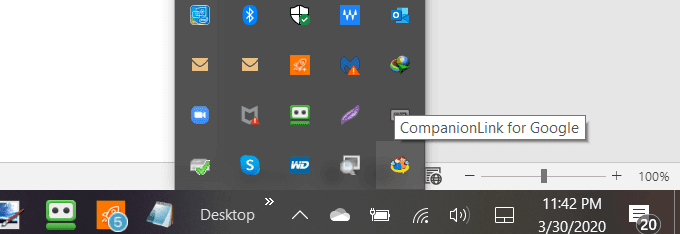
- Dubbelklicka(Double-click) på ikonen för att öppna programmet och klicka sedan på Inställningar(Settings) .

- Ge Google(Grant Google) tillåtelse att låta CompanionLink läsa dess data genom att klicka på Tillåt(Allow) och sedan på OK . Popup-fönstret kommer att fråga dig om du vill synkronisera. Klicka på Ja(Yes) .
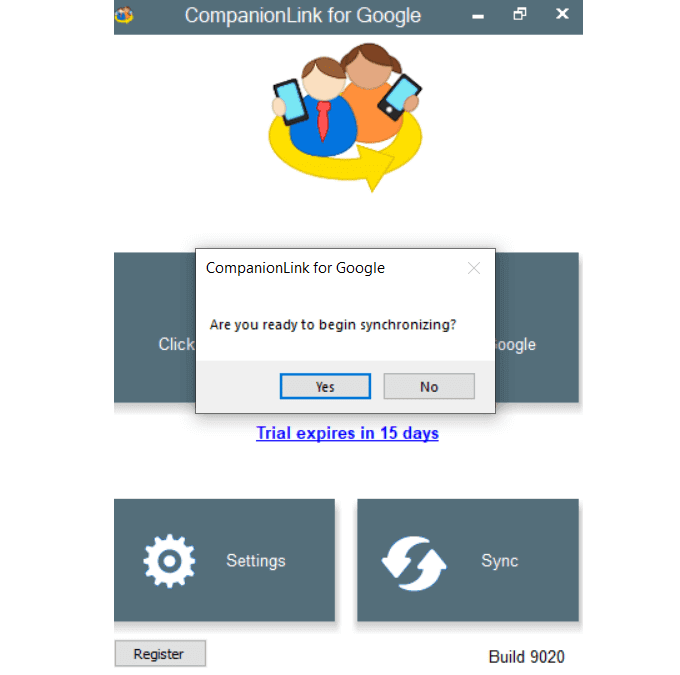
- När synkroniseringsprocessen är klar kontrollerar du din Google- kalender. Du kommer att se att din data har synkroniserats.
CompanionLink kommer att köras i bakgrunden och fortsätter att övervaka Outlook och Google för ändringar. Om du till exempel redigerar ett möte i Outlook och flyttar det till en annan dag, kommer samma ändring att dyka upp i din Google - kalender.
Hur man synkroniserar Google Kalender med Outlook på din Android-enhet(How to Sync Google Calendar With Outlook on Your Android Device)
Microsoft Outlook för Android låter användare ansluta alla sina e-postkonton och kalendrar från en brevlåda.
Det fungerar med Office 365 , Gmail , Yahoo Mail och Microsoft Exchange . Gå till Google Play Butik(Google Play Store) , ladda ner och installera den kostnadsfria Microsoft Outlook-appen(Microsoft Outlook app) .

När du har installerat appen på din enhet, frågar ett popup-meddelande om du vill länka till ett annat konto. Välj Gmail(Choose Gmail) så synkroniseras dina kalendrar.
Synkronisera Outlook.com med Google Kalender på iPhone och iPad(Sync Outlook.com to Google Calendar on iPhone & iPad)
Kalenderappen för iPad och iPhone kan visa en kombinerad Outlook- och Google-kalender(Google Calendar) . Från din enhet, gå till Inställningar(Settings) > E- post(Mail) > Kontakter(Contacts) > Kalendrar(Calendars) och tryck sedan på Lägg till konto(Add Account) .
Lägg till ditt Outlook.com- konto och Google- kalender och acceptera sedan erbjudandet att synkronisera.
SyncGene
SyncGene är en tredjepartstjänst för att synkronisera kontakter, uppgifter och kalendrar över iPhone, Outlook , Android och Gmail .

Det finns tre versioner tillgängliga. Gratisversionen erbjuder:
- Synkronisera för upp till två datakällor
- En manuell synkronisering var 30:e dag
- Delning av en kalender
Den kostnadsfria versionen erbjuder dock inte automatisk synkronisering. Nästa nivå är mycket rimligt prissatt till $9,95 per månad och inkluderar:
- Synkronisera för upp till fem datakällor
- Obegränsad manuell synkronisering
- Automatisk synkronisering aktiverad
- Dela ett obegränsat antal kalendrar
- Skapa offentliga delningslänkar
OggSync
OggSync stöder den senaste tekniken från Microsoft och Google . Det kostar $29,95 per år.

Förutom att synkronisera Outlook med Google Kalender(Google Calendar) löser det synkroniseringsproblem när Google gör ändringar.
Synk2(Sync2)(Sync2)
Sync 2 synkroniserar inte bara Google Kalender(Google Calendar) med Outlook , utan den synkroniserar också enligt ett schema eller när den upptäcker en ändring.
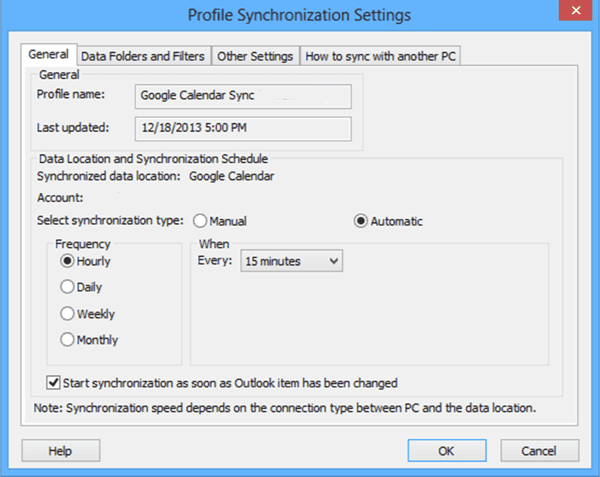
Outlook4GMail
Outlook4Gmail är ett annat verktyg för att synkronisera dina Google-kalendrar(Google Calendars) och kontakter med Outlook . Den kostnadsfria versionen tillåter kontaktsynkronisering och stöder grundläggande filterinställningar.
Det ger dock inte ytterligare stöd från utvecklingsteamet.

För en sömlös synkroniseringsprocess, gratis uppdateringar och support kan du köpa en kommersiell licens för $28,98.
Fundera på varför du vill synkronisera din Google-kalender(Google Calendar) med Outlook för att avgöra vilket alternativ som är bäst lämpat för dina behov.
Related posts
Hur man synkroniserar Google Kalender med Outlook
Hur man använder Google Backup And Sync för att säkerhetskopiera din hårddisk
5 sätt att få Google Kalender på ditt skrivbord
Hur man synkroniserar Outlook-kalender med Google Kalender
Hur du lägger till din Outlook-kalender till Google Kalender
Hur man lägger till ett Gantt-diagram i Google Dokument
Hur man ändrar bakgrundsfärg på Google Docs
Hur man bäddar in video i Google Slides
Ändra plats för nedladdningsmapp i Google Chrome
Hur man använder Google Assistant på Windows 10
Hur du pekar din domän till Google Sites
Hur man lägger till musik till Google Slides
Så här ställer du in din hemadress i Google Maps
Hur man aktiverar Google Inactive Account Manager
Hur man ändrar marginaler och dubbelt utrymme i Google Dokument
Hur man ställer in Gmail IMAP-inställningar i Outlook
Ställ in ett utgångsdatum på delade Google Drive-filer
Hur man hittar dubbletter i rader och celler i Google Sheets
20 coola Google-trick för att söka mer effektivt
Hur du slår på och av OK Google på din Android-enhet
